 |
 |
|
Configure o seu Números de Acesso Locais com o Trixbox
Obs.:: Antes de começar a usar este Manual de Configuração, certifique-se que você configurou o seu Trixbox seguindo nosso manual de configuração online.
Você pode configurar facilmente o seu próprio Números de Acesso Locais utilizando o Trixbox e o serviço da VarPhonex. Seus clientes poderão ligar para números convencionais locais que estarão conectados a Digium PCI PSTN Card e redirecionarão para nossa plataforma de Números de Acesso Locais (8600).
O card que nós recomendamos para esta utilização é o Digium TDM400P com quatro portas FXO. Porém, se você quer apenas configurar o seu servidor Trixbox para teste ou uso pessoal você poderá usar o Wildcard X101P ou X100P Card com uma porta FXO.
Instalação dos Card X101P ou X100P

Para configurar este Card com o Trixbox use o utilitário zaptel card auto-config para configurar o zaptel driver.
- Instale o card no slot PCI. Uma das vantagens deste tipo de card é que ele não precisa de um conector de energia para funcionar.
- Logon no Centos com a root account
- Rode os seguintes comandos:
[root@asterisk1]# genzaptelconf
[root@asterisk1]# ztcfg
[root@asterisk1]# zttool
Os resultados do zttool devem mostrar seu zap card como configurado.
Você pode também rodar o command zap show channels:
asterisk1*CLI> zap show channels
Chan Extension Context Language MusicOnHold
pseudo from-pstn en
1 from-pstn en
Se esta informação for mostrada, então o card foi configurado corretamente.
Instalação do Card TDM400P
Você pode encontrar documentação adicionar e especificações em: http://www.digium.com/en/products/hardware/tdm400p.php
OBS.: Certifique-se de efetuar o pedido do Card com 4 portas FXO, pois eles também os tem com 2 portas FXO e 2 portas FXS.
Comece instalando o card no slot PCI livre. Certifique-se que você conectou o cabo de energia no card. Cards FXO requerem energia de modo a se conectar a linha telefônica ou extensão. Os cards TDM400P utilizam o conector de energia standard 4 pin hard drive. Se você não tem um conector de energia livre você poderá comprar um equivalmente de um adaptador duplo. Feche o PC e ligue-o.
OBS.: Os LEDs para cada porta não aparecerão até que o dispositivo tenha sido configurado propriamente.
No Trixbox você precisa configurar algumas opções manualmente, pois o card não funcionará logo que foi instalado.
Logon no Centos e execute os seguintes comandos:
[root@asterisk1]# cd /usr/src/kernels/2.6.9-34.EL-i686/include/linux
[root@asterisk1]# mv spinlock.h spinlock.h.old
[root@asterisk1]# wget http://nerdvittles.com/aah27/spinlock.h
OU se isto não funcionar.....
[root@asterisk1]# wget http://liquid-fire.us/spinlock.h
[root@asterisk1]# cd /etc/udev
[root@asterisk1]# cp ./permissions.d/zaptel.permissions /usr/src/kernels/2.6.9-34.EL-i686/include/linux
[root@asterisk1]# cp ./rules.d/zaptel.rules /usr/src/kernels/2.6.9-34.EL-i686/include/linux
[root@asterisk1]# cd /usr/src/zaptel
[root@asterisk1]# make linux26 && make install
[root@asterisk1]# shutdown -r now
se os drivers zaptel foram identificados depois do reboot:
[root@asterisk1]# genzaptelconf
[root@asterisk1]# ztcfg
[root@asterisk1]# zttool
Os resultados do zttool deverão aparecer no seu zap card como configurado
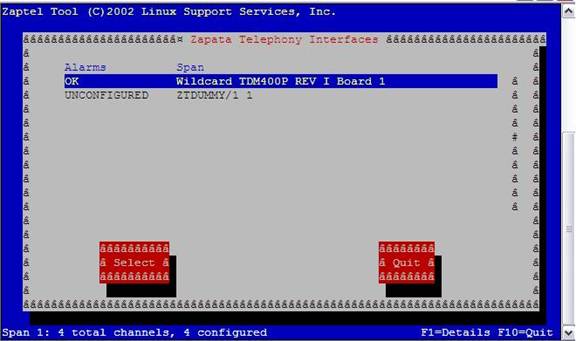
Edite o arquivo Zapata-auto.conf ( se você instalou um Card X101P ou X100P)
Use um PC na sua rede que tenha um navegador web e conecte em seu Trixbox usando HTTP://EndereçoIPdoSeuTrixbox
- Clique no Asterisk Management Portal e então clique setup.
- Clique em Maintenance.
- Config Edit
- Clique em zapata-auto.conf
- Você verá a seguinte configuração:
callerid=asreceived
; Span 1: WCFXO/0 "Wildcard X101P Board 1" RED
signalling=fxs_ks
; OBS.: isto é um trunk. Crie um ZAP trunk no AMP para o Channel 1
context=from-pstn
group=0
channel => 1
; Span 2: ZTDUMMY/1 "ZTDUMMY/1 1"
- Mude o context de cada canal de context=from-pstn para context=varphonex-ccg
callerid=asreceived
; Span 1: WCFXO/0 "Wildcard X101P Board 1" RED
signalling=fxs_ks
; OBS.: este é um trunk. Crie um ZAP trunk no AMP para o Channel 1
context=varphonex-ccg
group=0
channel => 1
; Span 2: ZTDUMMY/1 "ZTDUMMY/1 1"
Edite o arquivo Zapata-auto.conf (Se você instalou um Card TDM400P)
- Use um PC em sua rede que tenha um navegador de Internet e conecte-se ao seu Trixbox utilizando HTTP://EndereçoIPdoSeuTrixbox
- Clique em Asterisk Management Portal e então clique em setup.
- Clique em Maintenance.
- Config Edit
- Clique em zapata-auto.conf
- você verá a seguinte configuração:
callerid=asreceived
; Span 1: WCTDM/0 "Wildcard TDM400P REV I Board 1"
signalling=fxs_ks
; Obs.: isto é um trunk. Crie um ZAP trunk no AMP para o Channel 1
context=from-pstn
group=0
channel => 1
signalling=fxs_ks
; Obs.: isto é um trunk. Crie um ZAP trunk no AMP para o Channel 2
context=from-pstn
group=0
channel => 2
signalling=fxs_ks
; Obs.: isto é um trunk. Crie um ZAP trunk no AMP para o Channel 3
context=from-pstn
group=0
channel => 3
signalling=fxs_ks
; Obs.: isto é um trunk. Crie um ZAP trunk no AMP para o Channel 4
context=from-pstn
group=0
channel => 4
; Span 2: ZTDUMMY/1 "ZTDUMMY/1 1"
- Mude o context para cada canal de context=from-pstn para context=varphonex-ccg
callerid=asreceived
; Span 1: WCTDM/0 "Wildcard TDM400P REV I Board 1"
signalling=fxs_ks
; Obs.: isto é um trunk. Crie um ZAP trunk no AMP para o Channel 1
context=varphonex-ccg
group=0
channel => 1
signalling=fxs_ks
; Obs.: isto é um trunk. Crie um ZAP trunk no AMP para o Channel 2
context=varphonex-ccg
group=0
channel => 2
signalling=fxs_ks
; Obs.: isto é um trunk. Crie um ZAP trunk no AMP para o Channel 3
context=varphonex-ccg
group=0
channel => 3
signalling=fxs_ks
; Obs.: isto é um trunk. Crie um ZAP trunk no AMP para o Channel 4
context=varphonex-ccg
group=0
channel => 4
; Span 2: ZTDUMMY/1 "ZTDUMMY/1 1"
- Clique no botão UPDATE.
- Clique em Re-Read configs ( isto é necessário de maneira as modificações terem efeito)
Edite o arquivo extensions_custom.conf
- Use um PC na sua rede que tenha um navegador de Internet e conecte-se em seu Trixbox utilizando HTTP://EndereçoIPdoSeuTrixbox
- Selecione System Administration.
- Selecione Config Edit.
- Clique em extensions_custom.conf.
- Scroll down para o fim da página e adicione o seguinte texto:
[varphonex-ccg]
include => ext-local-custom
include => from-pstn
exten => s,1,Answer
exten => s,2,Wait,2
exten => s,3,Dial(SIP/8600@varphonex,20,tr)
- Clique no botão UPDATE.
- Clique em Re-Read configs (isto é necessário de modo as modificações terem efeito).
Obs.: Isto irá redirecionar todas as chamadas recebidas pelo seu TrixBox para o Números de Acesso Locais da VarPhonex assumindo que você já tenha configurado seu Trixbox seguindo o nosso manual de configuração.
Observação sobre suporte
Em um esforço para prestar o melhor atendimento possível, nós oferecemos suporte para as seguintes opções para os usuários de Trixbox/Asterisk:
- Uso gratuito e ilimitado da nossa base de dados.
- Guias de configuração para auxílio nas configurações mais comuns do Trixbox/Asterisk. common Trixbox/Asterisk configurations.
- Suporte para configuração de Asterisk – no máximo duas horas por $75. Isso inclui:
- Configuração de SIP trunk
- Configuração de rotas de entrada
- Configuração de rotas de saída
- Máximo de duas horas (Se for preciso mais tempo para solucionar o problema, o cliente deverá comprar mais duas horas de suporte)
- Todas as reuniões de suporte são feitas através do uso do TeamViewer para que o cliente acompanhe todas as mudanças realizadas.
Essa são as únicas opções de suporte que oferecemos no momento.
|
||
A VarPhonex oferece o Programa de Revenda VoIP líder no mercado. Nós permitimos que você venda VoIP com a sua própria marca incluindo serviço de telefonia IP, terminação VoIP / SIP, Entroncamento SIP, Números DID Internacionais e Planos de Chamada VoIP Ilimitados. Nós também oferecemos serviço de telefonia pré-pago utilizando nosso sistema de voz sobre IP e um Adaptador de Telefone Analógico (ATA), Softphone, PABX IP, Asterisk, Trixbox ou outro dispositivo ou equipamento VoIP que possa usar nosso tronco SIP. As soluções de Marca Privada VarPhonex são projetadas para que você possa utilizar a sua marca e oferecer serviços de telefonia para uso residencial, comercial, corporativo, call shops, lan houses, call centers e serviço de cartão telefônico. A VarPhonex orgulhosamente dá suporte e é compatível com a grande maioria dos equipamentos de telefonia VoIP do mercado incluindo Sipura, Linksys, Cisco, Digium, Grandstream, Quintum e muitos outros. Nós oferecemos tarifas baixas de A a Z e fornecemos terminação VoIP internacional e Números de Telefone DID para revendas privadas. |
||
| Telefone VoIP Grátis | Sobre Nós | Serviços | Suporte | Login do Revendedor | Saiba Mais | Telefones IP e Equipamentos VoIP | RingByName Equipamentos de Telefonia IP | Planos de Chamada | Softphones e Telefonia Web | Crédito de Chamadas Pré Pago | Cartão Telefônico VoIP |
